- 21 Nov. 2018
- door Celia Swift
vraag: “Hoe kan ik ongebruikte of ongewenste programma’ s in Windows 7 verwijderen en ook alle gerelateerde bestanden, instellingen en registervermeldingen verwijderen?”
antwoord: “de juiste manier om een programma te verwijderen is door gebruik te maken van de standaard Windows-functie die is gebundeld met het programma zelf. Dit zal de bestanden, Windows-register informatie, en andere configuratie van uw computer te verwijderen, zodat er geen conflicten in de toekomst.”
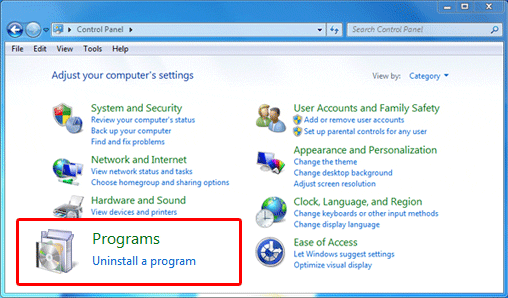
meerdere redenen om een programma te verwijderen
veel mensen zoeken de juiste manier om een ongewenste software te verwijderen op een Windows 7-computer via internet, Er kunnen meerdere redenen zijn dat mensen Programma ‘ s / Toepassingen van een Windows 7-computer willen verwijderen, maar, ongeacht welke reden, en er is altijd een methode voor u.
in het algemeen willen mensen Programma / toepassing verwijderen om veel verschillende redenen:
- Niet langer nodig om het te gebruiken
- Gevonden het was nutteloos of overbodig op de computer
- Verwijderen voor het upgraden naar de nieuwere versie
- De applicatie werkt niet op alle
- Het programma niet zelf mag uitvoeren stabiel op de computer meer
- Of verwijderen van een aantal toepassingen om wat ruimte op de harde schijf
De procedure voor het verwijderen van software in Windows 7 is uitgelegd in deze pagina. Volg de gedetailleerde stappen om ongewenste software te verwijderen van uw Windows 7-computer, en leer hoe u specifieke apps die u niet leuk vindt van uw Windows 7-besturingssysteem te verwijderen.
gebruikmakend van de functie” Een programma verwijderen “op het Configuratiescherm
om een lijst te zien van de programma’ s die we kunnen verwijderen, moeten we eerst het Configuratiescherm Programma ‘ s en functies openen. Om dit te doen moet u deze stappen volgen:
1. Open het menu Start. Om dit te doen, klikt u op het Windows-logo in de linkerbenedenhoek van het scherm, of druk op uw computer Win-toets ⊞.
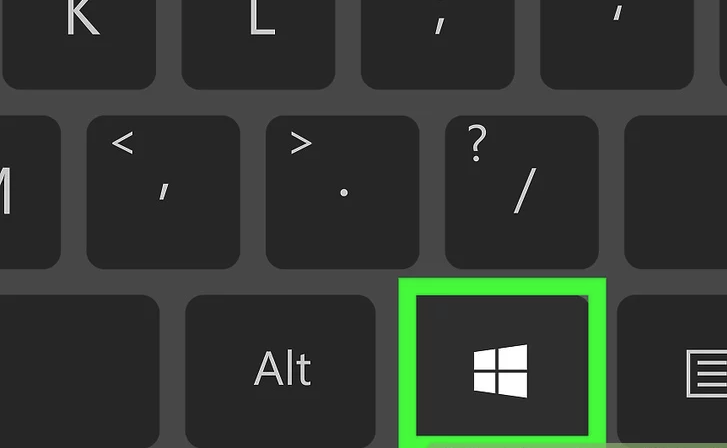

2. Wanneer het menu Start wordt geopend, klikt u op het Configuratiescherm menu optie.
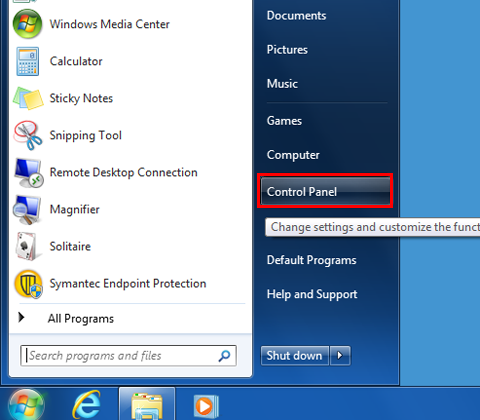
3. Wanneer het Configuratiescherm venster opent klik op de Een programma verwijderen optie onder de programma ‘ s Categorie. Deze optie wordt getoond door de pijl in de afbeelding hieronder. Als u gebruik maakt van de klassieke weergave van het Configuratiescherm, dan zou je dubbelklikken op de programma ‘ s en functies pictogram in plaats daarvan.
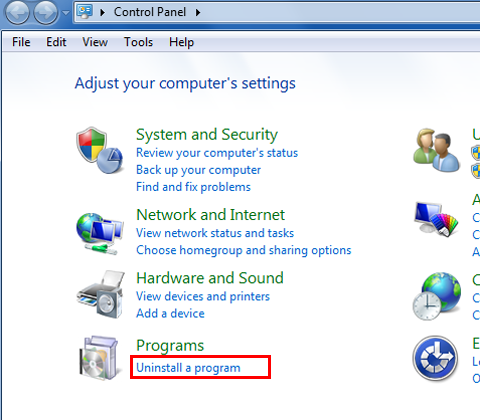
4. Vervolgens ziet u de lijst met alle geïnstalleerde programma ‘ s op uw machine. Uit deze lijst, je nodig hebt om te klikken op en kies degene die u wilt verwijderen van uw computer klik vervolgens op de “Uninstall” knop aan de bovenkant van de lijst Programma ‘ s. Deze knop zou ook verschijnen en gelabeld als “Uninstall/Change”, afhankelijk van het programma dat u wilt verwijderen van uw computer.
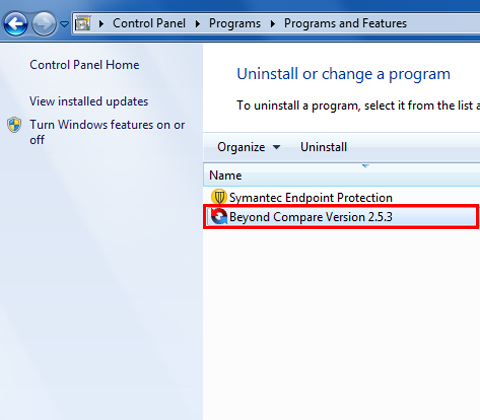
merk op dat u vanaf Dit scherm programma’ s kunt verwijderen, Geïnstalleerde updates kunt bekijken en Windows-functies kunt in-en uitschakelen:
Configuratiescherm Start – Dit brengt u terug naar het hoofdscherm van het Configuratiescherm.
geà nstalleerde updates weergeven – als u op deze optie klikt komt u op een scherm dat de geà nstalleerde Windows – updates op uw computer
zet Windows-functies in of uit-Windows 7 en Windows 8 is geïnstalleerd met bepaalde functies standaard ingeschakeld en uitgeschakeld. Door te klikken op deze optie kunt u beheren dat Vista functies die u wilt ingeschakeld.
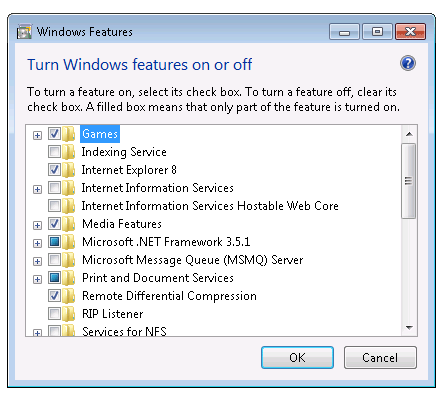
5. Om verder te gaan, klik op verwijderen als u iets wilt verwijderen, dan bevestigt dat u een programma wilt verwijderen door te klikken op de “Ja” knop.
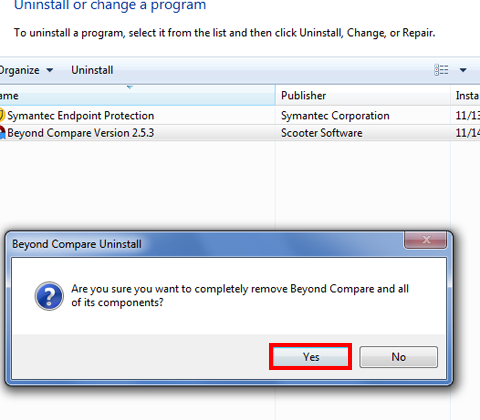
6. Windows start nu het verwijderen proces. Na voltooiing ontvangt u een statusbericht, dat u bevestigt door OK te selecteren.
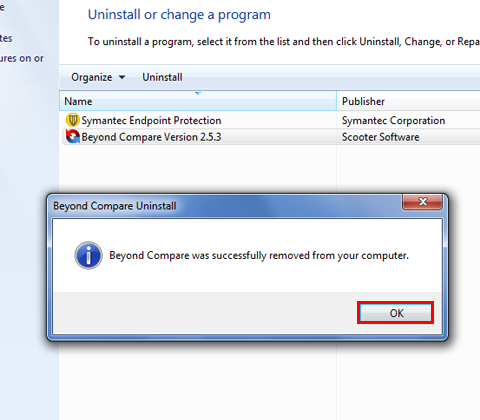
merk op dat in sommige gevallen, je nodig hebt om uw computer opnieuw op te starten na het verwijderen van het programma voordat het programma volledig zal verdwijnen.
conclusie
Nu u de juiste manier Weet om een programma in Windows 7-besturingssysteem te verwijderen, kunt u voorkomen dat de ongewenste / onnodige software op de computer achterblijft wanneer u een programma wilt verwijderen. Dit stelt u ook in staat om wat extra schijfruimte op te ruimen, indien nodig, door programma ‘ s te verwijderen die u niet nodig hebt. Als u hulp nodig hebt bij het verwijderen van een programma in Windows, dan voel je vrij om te vragen over het op de commentaar sectie.